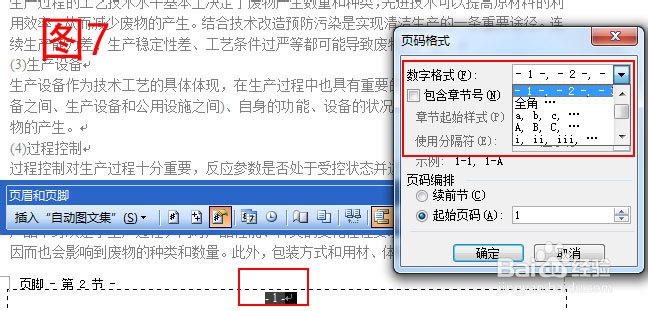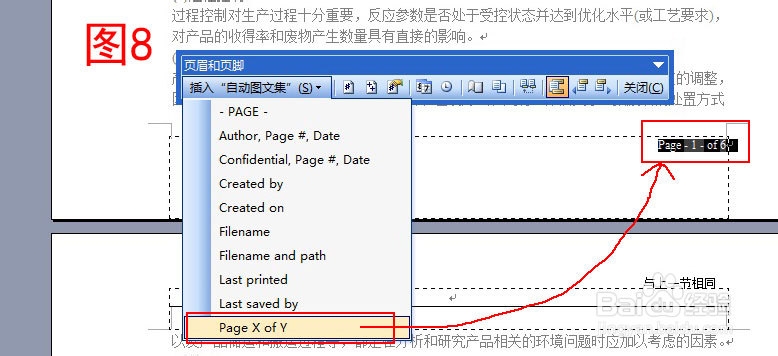1、首先,学习最简单的哈,简单的插入页码:选择菜单中“插入”---“页码”如图1所示。
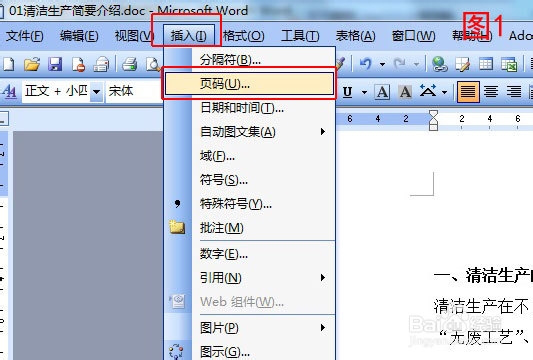
2、在弹出的页码设置框中,在位置栏中咱们选择“页面底端(页脚)”,当然你也可以选择其他的;在对齐方式中选择“居中”,当然你同样可以选择其他的,我这里选择的是最常用的选择。然后点击确定。设置方法及效果如图2所示。

3、第二、如果说不再首页上设置页码呢,因为平时首页有封面,次页有目录,所以页码应该从第三页开始。将光标定格在第二页末尾,点击插入----分隔符,如图3所示。
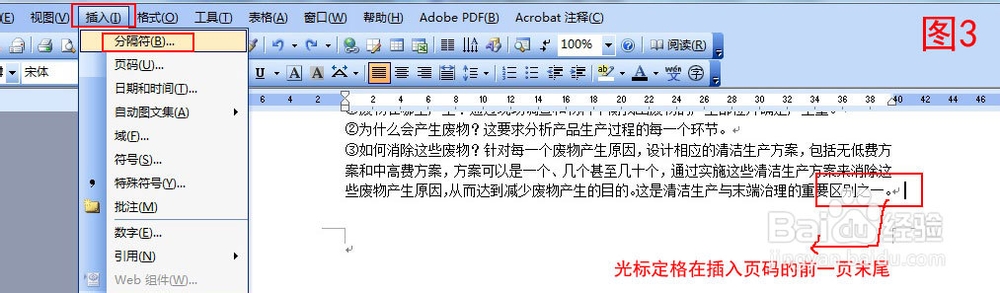
4、然后在弹出的分隔符对话框中选择“分节符类型”下的“下一页”。如图4所示。点击确定。
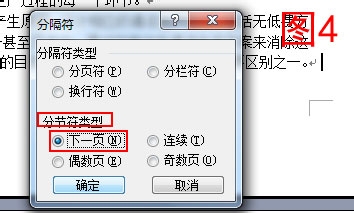
5、然后点击“插入”—“-页眉页脚”,然后选择页脚,点击“插入页码”按钮,让其居中显示,然后选择“设置页码格式”,让起始页码为1,最后关闭“链接到前一个按钮”,所有操作如图5所示。此时发现,页码从“1”开始。
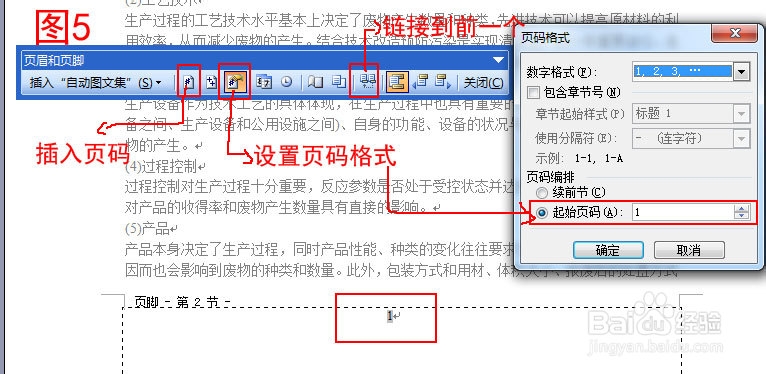
6、咱们再看,上边两页的页码是从1到2,然后双击页脚,选中页码,删除就可以了,如图6所示。
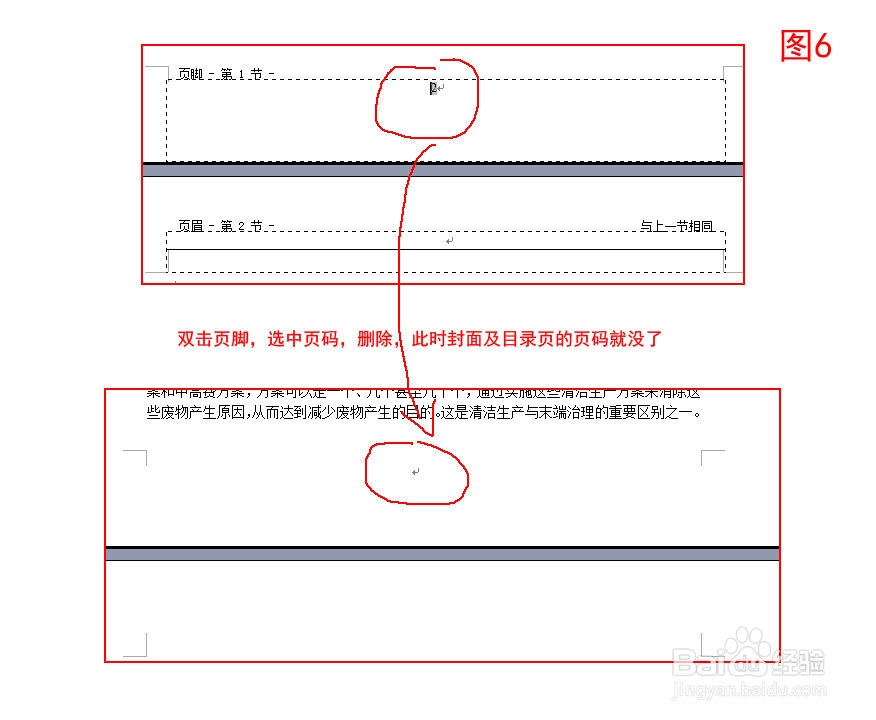
7、第三,页码的形式也可以更改,双击页脚,选择设置页码格式按钮,在弹出的页码格式对话框中,数字坼黉赞楞格式下拉框中有好多样式,可以根据个人爱好选择一种。如图7所示。还可以设置页码共几页第几页,如图8所示,在插入“自动图文集”的下拉列表中可以选择。